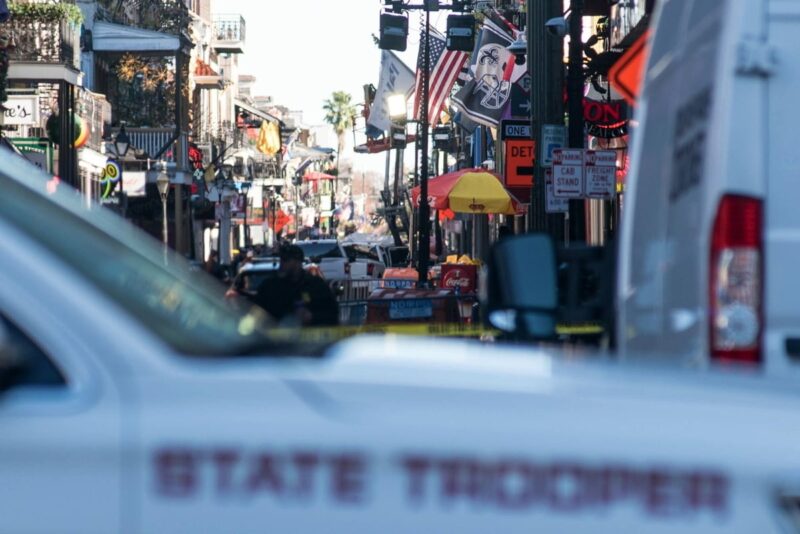Regularne tworzenie kopii zapasowych jest kluczowym krokiem, który może uchronić przed utratą danych. jeżeli korzystasz z serwera NAS firmy QNAP, możesz skorzystać z aplikacji MARS, które pozwala zautomatyzować ten proces.
Istnieje wiele przyczyn, które mogą doprowadzić do tego, iż Twoja strona ulegnie awarii. Rozwiązanie skutków awarii może być bardzo trudne i czasochłonne. Dlatego też warto regularnie tworzyć kopie zapasowe, które pozwolą gwałtownie przywrócić stan strony do czasu sprzed wystąpienia awarii.
Niniejszy artykuł jest przeznaczony dla użytkowników serwerów NAS firmy QNAP. jeżeli nie posiadasz takiego urządzenia, zapoznaj się z innymi metodami tworzenia kopii zapasowych WordPressa.
W celu włączenia automatycznego tworzenia kopii zapasowych na Twoim serwerze NAS firmy QNAP, niezbędne będzie wykonanie kilku poniższych kroków.
Instalacja wtyczki QNAP NAS Backup w aplikacji WordPress
1. Zaloguj się do panelu administratora aplikacji WordPress, a następnie przejdź do zakładki Wtyczki -> Dodaj wtyczkę.
2. W wyszukiwarce znajdź wtyczkę QNAP NAS Backup i kliknij w przycisk Zainstaluj.

3. Po zakończeniu instalacji kliknij w przycisk Włącz.

4. Przejdź do zakładki QNAP Backup. Skopiuj klucz z pola Access key. Będzie on potrzebny w kolejnych krokach.

Instalacja aplikacji MARS w systemie QTS (QNAP)
1. Zaloguj się do swojego konta w systemie QTS.
2. Uruchom aplikację App Center.

3. W wyszukiwarce znajdź aplikację MARS i kliknij w przycisk Zainstaluj.

4. Po zakończeniu instalacji kliknij w przycisk Otwórz, aby uruchomić aplikację.

5. Przy pierwszym uruchomieniu programu zostaną wyświetlone informacje o nim. Możesz się z nimi zapoznać, a następnie je zamknąć.

6. Kliknij w zakładkę WordPress, a następnie w przycisk Dodaj usługę.

7. W wyświetlonym oknie wprowadź następujące informacje:
Nazwa usługi – wprowadź dowolną nazwę usługi
URL hosta – wprowadź pełny adres Twojej strony wraz z protokołem http lub https, np. https://twoja_strona.pl
Klucz dostępu do QNAP NAS Backup – wprowadź klucz z pola Access key, z wtyczki QNAP NAS Backup, który skopiowałeś we wcześniejszym kroku.
Po wprowadzeniu danych kliknij w przycisk Potwierdź, a następnie Zastosuj.

Utwórz zadanie kopii zapasowej w aplikacji MARS
1. W aplikacji MARS przejdź do zakładki Kopia zapasowa i kliknij w przycisk Utwórz zadanie kopii zapasowej.

2a. W wyświetlonym oknie wprowadź następujące informacje:
Typ usługi – wybierz WordPress
Nazwa zadania – wprowadź dowolną nazwę zadania
Opis – opcjonalnie możesz wprowadzić także opis zadania
W sekcji Lokalizacja źródłowa i docelowa, w polu Źródło, kliknij w przycisk Przeglądaj i wybierz źródłową aplikację WordPress, którą dodałeś we wcześniejszym kroku. Natomiast w polu Lokalizacja docelowa, wybierz folder, w którym zostanie utworzona kopia zapasowa.
W sekcji Komponent kopii zapasowej, wybierz jakie elementy ma zawierać kopia zapasowa.

2b. W sekcji Harmonogram tworzenia kopii zapasowej, która jest dostępna niżej w tym samym oknie, możesz ustawić harmonogram tworzenia kopii. Dostępne opcje to:
Ręcznie – kopia zapasowa będzie tworzona manualnie
Uruchom jednorazowo po – kopia zostanie utworzona po wykonaniu innego wybranego zadania (jeśli posiadasz)
Uruchom wg harmonogramu – kopia zostanie utworzona jednorazowo w określonym terminie lub cyklicznie (np. codziennie, co tydzień itp.).

Na potrzeby tego artykułu wybraliśmy opcję Uruchom wg harmonogramu. Następnie po kliknięciu w przycisk Dodaj harmonogram, wybraliśmy codzienne tworzenie kopii zapasowych, o godzinie 16:00.

Jeśli potrzebujesz ustawić inny harmonogram, wprowadź pożądane wartości i kliknij w przycisk Zastosuj.
2c. W niżej dostępnej sekcji Zarządzanie wersjami, możesz opcjonalnie włączyć zasady przechowywania kopii zapasowej. Dostępne opcje:
Dni przechowywania – kopie zapasowe są przechowywane przez określoną liczbę dni, a następnie usuwane
Przechowywane wersje – zapisywana jest jedynie określona liczba kopii zapasowych. W przypadku gdy limit zostanie wykorzystany, nowa kopia będzie zastępowała najstarszą.
Po wybraniu pożądanych opcji, kliknij w przycisk Zastosuj.

3. Po dodaniu zadania zostanie wyświetlona lista, na której będzie widoczne Twoje zadanie, tak jak w poniższym przykładzie.

4. Gdy tworzenie kopii zapasowej zostanie pomyślnie ukończone, status zadania zmieni się, tak jak w poniższym przykładzie.

Tym samym konfiguracja została wykonana pomyślnie i kopie zapasowe WordPressa będą tworzone automatycznie, zgodnie z ustalonym harmonogramem.
Podsumowanie
Jak więc widzisz, konfiguracja aplikacji MARS w systemie QTS nie jest skomplikowana. Dzięki niej zautomatyzujesz proces tworzenia kopii zapasowych, a zaoszczędzony czas będziesz mógł przeznaczyć na inne czynności.